计算机中丢失msvcp140.dll 4种修复方法指南
电脑提示:“程序无法启动,因为计算机中丢失msvcp140.dll。尝试重新安装该程序以解决此问题。”这类错误属于系统运行库缺失问题,虽然看起来复杂,但实际上有明确的解决方案。本文将深入解析msvcp140.dll的作用、引发该问题的常见原因以及多种有效的修复方式,帮助你快速恢复正常运行。

一、msvcp140.dll 到底是什么?
msvcp140.dll 是 Microsoft Visual C++ 可再发行组件包的一部分,对应 Visual Studio 2015 至 2024 版本。它是微软提供的核心C++标准库文件,用于支持使用 Visual C++ 开发的应用程序正常运行。
许多主流软件和游戏(如《英雄联盟》《Adobe系列工具》《Steam客户端》等)在运行时都需要调用此文件。一旦该文件丢失、损坏或版本不匹配,就会弹出“找不到 msvcp140.dll”的错误提示。

二、“msvcp140.dll丢失”常见原因分析
1、系统未安装必要的Visual C++组件
新安装的操作系统通常不包含 Visual C++ 运行库,因此在运行依赖它的程序时会出现报错。
2、运行库文件被误删或损坏
使用系统清理工具、杀毒软件或卸载某些程序时,可能误删了关键的DLL文件,造成运行库缺失。
3、软件与运行库版本不兼容
部分旧版应用程序需要特定版本的 msvcp140.dll,而当前系统中安装的可能是更新或不同的版本,导致无法识别。
4、病毒感染或系统异常
恶意软件可能篡改或删除系统文件,或者系统更新过程中出错,也会破坏运行库的完整性。
三、如何解决“msvcp140.dll丢失”问题?
方法一:使用“运行库修复工具”一键修复
推荐使用集成化修复工具,例如“星空运行库修复大师”,可自动检测并修复缺失的DLL文件、VC++组件、.NET Framework 和 DirectX 等。操作步骤如下:
1、点击上方按钮下载工具,或前往“星空运行库修复大师”正式获取安装包。打开软件后切换至“DLL修复”模块,点击“一键扫描”。
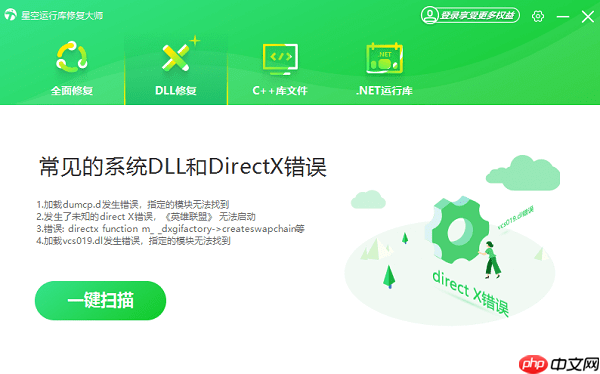
2、待扫描完成,系统会列出所有缺失的运行库组件,确认后点击“立即修复”。
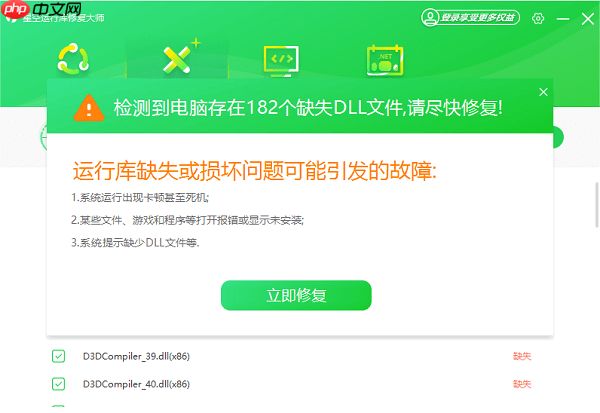
方法二:安装最新Visual C++ Redistributable组件
最安全可靠的解决方案是安装微软最新发布的运行库:
1、访问微软游戏的下载页面:
2、根据你的系统类型选择对应版本:
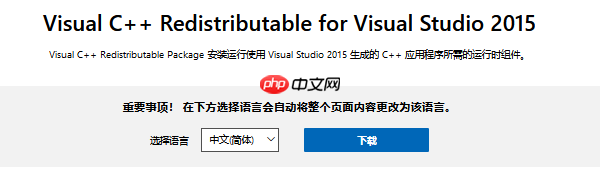
3、运行下载的安装程序,按照提示完成安装,最后重启电脑以生效。
方法三:手动替换msvcp140.dll文件(不推荐)
部分用户会选择从网络下载单独的 msvcp140.dll 文件,并将其复制到 C:WindowsSystem32 或目标程序的安装目录中。
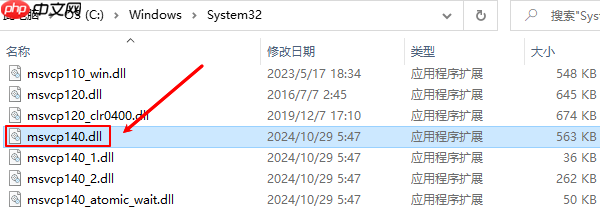
尽管这种方法有时能临时解决问题,但存在较大风险:
1、非最新来源的文件可能携带病毒或被篡改;
2、文件版本不一致可能导致其他程序崩溃;
因此,除非紧急情况且确认文件来源可信,否则不建议采用此方法。
方法四:执行SFC系统文件扫描修复
如果已安装运行库仍提示错误,可能是系统文件受损。可通过系统自带的SFC工具进行修复:
1、在“开始”菜单搜索 cmd,右键选择“以管理员身份运行”;
2、输入以下命令并按回车执行:
sfc /scannow
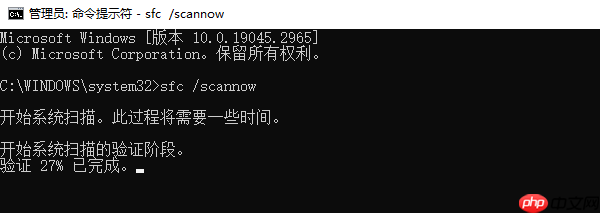
3、系统将自动扫描并尝试修复受损的系统文件,过程可能持续数分钟;
4、完成后重启计算机,再次尝试运行程序。
相关攻略

Redis 的集群方案并非简单的技术选型,而是架构思想的演进。理解每种方案背后的设计哲学和所能解决的边界问题,是做出正确技术决策的关键。 在现代分布式系统中,Redis 作为高性能的内存数据存储,其

win7电脑无法运行visual studio通常是因为系统环境配置不当、缺少必要组件或版本不兼容。解决方法包括:1 选择支持win7的visual studio版本,如2015

电脑提示:“程序无法启动,因为计算机中丢失msvcp140 dll。尝试重新安装该程序以解决此问题。”这类错误属于系统运行库缺失问题,虽然看起来复杂,但实际上有明确的解决方案。本文

% $ %@%@%$ %$ % % $%@_e855972ea937e3ffc++6bd147da9a030da在安装或运行某些软件时,常常会弹出“找不到msvcp140 dll

电脑提示“找不到 api-ms-win-core-l1-2-0 dll”或“api-ms-win-core-l1-2-0 dll 缺失”,通常说明系统中缺少关键运行库文件或该文件已
热门专题


热门推荐

在新能源汽车领域,自主品牌长期占据主导地位,合资品牌曾一度被边缘化,甚至被部分消费者视为“杂牌”。然而,近年来合资品牌开始加速转型,逐渐适应中国市场的新能源需求。广汽丰田铂智3X、日产N7等车型凭借

10月31日消息,今天,小米汽车向大家汇报小米汽车开店新进展。10月新增22家门店,全国125城已有424家门店。11月计划新增17家门店,预计覆盖吉安、临汾、南阳、十堰、渭南、宜宾6座新城市。据了

AI赋能区块链在DeFi、安全与数据分析领域实现突破:1 在DeFi中,AI实现智能投顾、风险管理、流动性优化与跨链互操作性;2 在安全方面,AI提升智能合约审计、节点行为检测、零知识证明效率与链上身份认证;3 在数据应用中,AI推动链上洞察、资产定价、网络监测与反洗合规,全面增强区块链系统的智能化水平。

关于在vivo手机上获取应用的几点思考 前几天帮亲戚调试新买的vivo手机,遇到个挺有意思的情况。他想安装某个特定用途的应用,但在官方应用

保卫萝卜4胡桃夹子第七十二关是一个颇具挑战性的关卡。要顺利通关,需要精心规划布局,合理运用各种道具和炮塔。开局时,场上有一些初始的道具和炮塔。我们首先要利用好这些资源,在怪物出现的





